जब आप बहुत सारे संदेश प्राप्त करने की प्रवृत्ति रखते हैं तो व्हाट्सएप चैट को म्यूट करने से आपको मानसिक शांति मिल सकती है। आप शीर्ष पर बने रहने की कोशिश करते हैं और जितना हो सके उत्तर देते हैं, लेकिन उस समय के लिए जब आप केवल डिस्कनेक्ट करना चाहते हैं, म्यूट करना आपका सबसे अच्छा दांव है।
व्हाट्सएप वार्तालाप को म्यूट करने से आपको एक ब्रेक मिलेगा जिसकी आपको आवश्यकता है। बाद में, जब आपके पास कुछ और समय हो, तो आप उन सभी संदेशों का उत्तर देने के लिए वापस जा सकते हैं।
व्यक्तिगत व्हाट्सएप चैट को कैसे म्यूट करें
किसी भी व्हाट्सएप को म्यूट करने के लिए कुछ ही कदम उठाने होंगे। आप जितनी चाहें उतनी बातचीत को म्यूट कर सकते हैं, और जब तक आपको संदेश मिलते रहेंगे, आपका फ़ोन कंपन नहीं करेगा या कोई आवाज़ नहीं करेगा।
WhatsApp बातचीत को म्यूट करने के लिए:
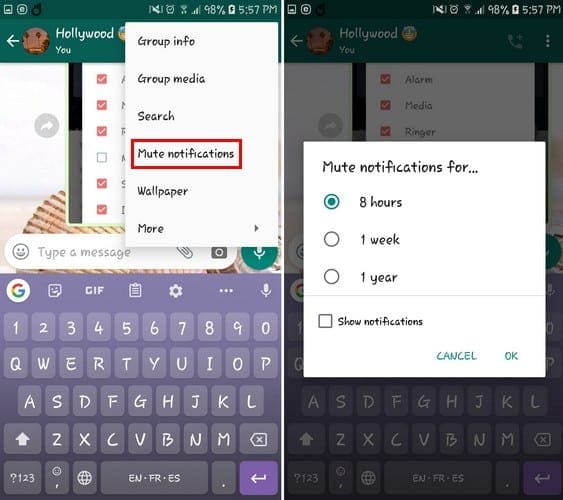
- व्हाट्सएप खोलें
- वह चैट खोलें जिसे आप म्यूट करना चाहते हैं
- ऊपर दाईं ओर डॉट्स पर टैप करें
- म्यूट नोटिफिकेशन विकल्प चुनें
- वह राशि चुनें जिसके लिए आप सूचनाओं को म्यूट करना चाहते हैं
- अपने परिवर्तनों को सहेजने के लिए ठीक टैप करें
आप ऊपर दिए गए समान चरणों का पालन करके समूह चैट को म्यूट भी कर सकते हैं। म्यूट नोटिफिकेशन ऑप्शन को एक्सेस करने का दूसरा तरीका ग्रुप या चैट इंफो पर टैप करके और म्यूट नोटिफिकेशन ऑप्शन पर टॉगल करना है।
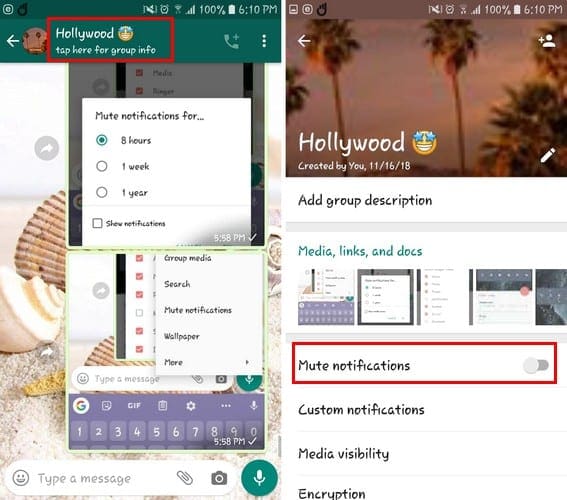
व्हाट्सएप चैट को अनम्यूट कैसे करें
जब आपने तय कर लिया है कि आपके पास अपनी चैट से पर्याप्त समय है, तो आप चैट को खोलकर बातचीत को अनम्यूट कर सकते हैं। चैट > विकल्प > अनम्यूट करें. समूह चैट के लिए समान चरण लागू होते हैं।
निष्कर्ष
कई बार आपके व्हाट्सएप संदेशों से ब्रेक लेना जरूरी हो जाता है। याद रखें कि आपके व्हाट्सएप वार्तालाप को म्यूट करना किसी को ब्लॉक करने जैसा नहीं है; आपको अभी भी संदेश मिलेंगे। आप किस बातचीत को म्यूट कर रहे होंगे? मुझे नीचे टिप्पणी में बताये।